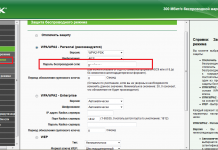Локальная сеть – это внутренняя сеть дома, фирмы, организации, предприятия, в которую входят два и более компьютерных устройства. Они находятся в одной сети, имеют одного системного администратора и одну систему эксплуатации и обслуживания.
Локальная сеть всегда применяется внутри каждой организации или предприятия, так как организовать стабильную работу без нее просто невозможно. С ее помощью можно установить ограничения в работе на компьютерах, настроить общий доступ, поддерживать работоспособность всей сети в целом, удаленно подключаться к любому пользователю для устранения неполадок или настройки оборудования.
Поэтому, локальная сеть – это успешное начало использования многопользовательской сети, и ее просто необходимо уметь создавать и обслуживать. О данных вопросах и поговорим в данной статье, и подробно разберем, как создавать локальную сеть и что для этого нужно.
Содержание
Необходимые компоненты
Если создавать локальную сеть между двумя компьютерами, то можно обойтись всего одним интернет кабелем, который необходимо подключить сразу к двум сетевым платам напрямую. Такой способ очень эффективный, но устаревший. Наряду с тем, что технологии не стоят на месте, никто не будет теперь сидеть с ноутбуками и вечно подсоединять провода, чтобы подключиться к сети.
Для создания современной локальной сети, которая будет ничуть не хуже прогресса, необходимо использовать wi-fi роутеры. С ними все намного проще и эффективнее. Подключение к сети будет происходить через wi-fi соединение.
Настройки рабочей группы и обнаружения сети
Когда все оборудование имеется в наличии, то можно приступать к самому процессу настройки локальной сети. Для этого необходимо установить на всех устройства, которые будут подключаться к новой локальной сети одно и тоже имя «рабочей группы». Данный параметр меняется в настройках «параметры системы», где необходимо нажать на «изменить параметры».
После нажатия открывается новое окно, с готовыми формами для заполнения и введения новых данных о компьютере. В данном окне можно установить новое имя, установить короткое описание, и поменять имя той самой рабочей группы.
Когда на всех устройствах рабочая группа имеет одно и то же имя, то данный процесс полностью настроен, и необходимо перейти к следующему этапу настройки локальной сети.
Настройка адресации
Настройка адресации внутри локальной сети необходима для того, потому что все устройства, входящие в локальную сеть изначально имеют динамический IP адрес, который будет изменять при каждой перезагрузке компьютера. Из-за данных изменений, становится невозможным переход к сети через ярлык быстрого доступа.
Для того, чтобы решить данную проблему, необходимо поменять настройки IP адреса и поставить статическое состояние. То есть, всегда IP адрес будет оставаться прежним. Чтобы установить данные изменения, необходимо уточнить исходный IP адрес, который прописан либо в интернет-договоре, либо на этикетке wi-fi роутера.
Далее необходимо открыть сами настройки. Для этого запускаем «изменение параметров адаптера». Их можно найти в разделе панели управления в центре управления сетями.
Дальше порядок действий должен быть следующий:
- Нужно выбрать используемую сеть и открыть ее свойства;
- В новом окне выбрать свойства «протокола Интернета версии 4»;
- Поставить галочку на использовании следующего IP адреса;
- Установить точный адрес сети и нажать на «Ок».
После сохранения у новой сети появился статический IP адрес, который не будет меняться ни при каких условиях. В связи с этим быстрый доступ становится доступным.
Общий доступ к папкам
Когда локальная сеть установлена, следующим необходимым шагом для ее настройки становится открытие доступа ко всему необходимому. Как правило, это рабочие диски и папки. Изначально, для локальной сети открыты только папки с названием общие, но открыть доступ можно абсолютно для любого носителя информации.
Для того, чтобы дать какому-либо объекту windows доступ всем компонентам локальной сети, необходимо выбрать объект и перейти к его свойствам. Внутри них необходимо открыть вкладку доступа и произвести следующие операции:
- Необходимо открыть окно общего доступа (в появившемся окне представлены пользователи и их привилегии, которые в случае необходимости можно задать и поменять);
- Выбрать любого пользователя и задать уровень разрешений согласно необходимому.

Общий доступ к принтерам
Для того, чтобы открыть доступ к оборудованию всей локальной сети, придется выполнить некоторые действия именно с компьютера, к которому подключено данное устройство. В конкретном случае, для подключения принтера необходимо зайти в панель управления и выбрать меню «принтеры и факсы».
После открытия необходимого окна, выбираем нужный принтер из списка, и запускаем его свойства –> «доступ». В новом окне, необходимо найти параметры, которые отвечают за использование устройства по сети, и поставить галочку. После сохранения изменений, любой компьютер из локальной сети сможет пользоваться принтером без использования проводов.
Заключение
Создать и настроить свою локальную сеть не так трудно, но очень удобно и выгодно. Для этого нужно иметь кое-какие знания в области компьютеров, и понимать, что к чему стоит подключаться, и как настраивать устройства.
Главное, что следует учитывать при настройке внутренней сети, это определиться с запрещенным контентом, и настроить привилегии по использованию информации и оборудования внутри локальной сети. Без всего этого, локальная сеть не может существовать в принципе, поэтому настройка и является одним из самых важных этапов подключения. Все остальное можно решить непосредственно после подключения.